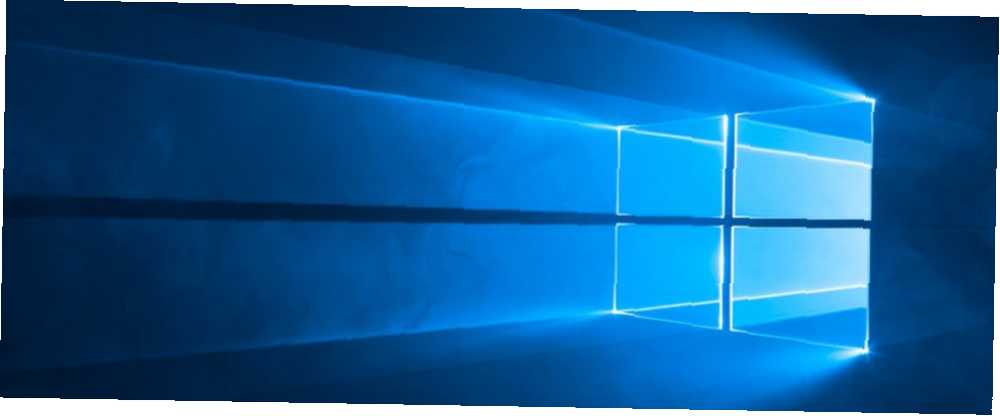
Gabriel Brooks
0
1137
70
Filudvidelser er vigtige, fordi de fortæller din computer, hvilke programmer der kan åbne en fil. Normalt behøver du ikke at gøre meget med dem i Windows bortset fra at indstille dine standardprogrammer Sådan ændres standardprogrammer og indstillinger i Windows 10 Sådan ændres standardapps og indstillinger i Windows 10 Sådan ændres standardprogrammer i Windows 10, hvis du er ikke tilfreds med, hvordan operativsystemet opfører sig ude af kassen. .
Nogle gange finder du dog ud, at en filtypenavn ikke åbnes i det rigtige program. Eller måske ønsker du at tjekke, hvilken app der er indstillet som standard for en bestemt filtype. Her er en hurtig guide til styring og nulstilling af filtilknytninger i Windows 10.
Sådan kontrolleres / nulstilles filtilknytninger i Windows 10
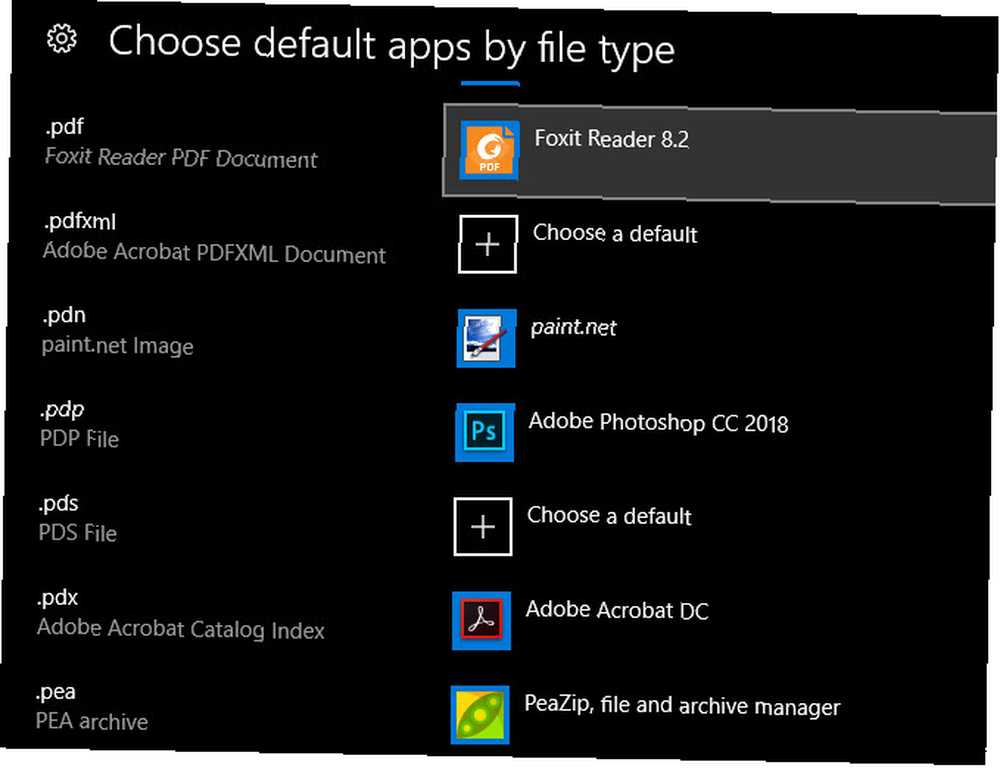
- Åbn Indstillinger panel, ved hjælp af Vind + jeg som en tastaturgenvej, hvis du vil.
- Vælg Apps post, og vælg Standard apps på venstre sidebjælke.
- Her ser du de apps, du har indstillet som standard til almindelige opgaver som e-mail, lytning til musik og mere. Klik på en for at ændre den.
- Hvis du vil se den komplette liste over filtilknytninger, skal du rulle lidt ned og klikke på Vælg standard apps efter filtype. Dette giver mulighed for at åbne en enorm liste over filtypenavne, hvoraf mange du sandsynligvis aldrig har hørt om, hvordan man åbner mærkelige filtyper i Windows Sådan åbnes mærkelige filtyper i Windows Computere kender tusinder af forskellige filformater. Nogle gange er både du og Windows uvidende om, hvordan man åbner en mærkelig fil. Sådan kan du finde ud af, hvordan du åbner disse filer. . Du kan vælge en hvilken som helst post for at ændre det tilknyttede program.
- Det Vælg standard apps efter protokol menu kan du vælge apps til at håndtere bestemte URL-protokoller, f.eks mailto og FTP. I de fleste tilfælde ændres disse, når du justerer standardapps, så du skulle ikke være nødt til at foretage mange ændringer.
- Hvis du vælger Angiv standarder efter app, ser du alle de filtyper, en bestemt app kan åbne. Dette gør det nemt for dig at ændre standardindstillingerne, når du bemærker, at et program åbnes, når det ikke skulle, eller omvendt.
- Hvis du finder ud af, at dine filtilknytninger er fuldstændig rodet, kan du klikke på Nulstil for at ændre alt tilbage til standardindstillingerne. Dette inkluderer Microsofts “anbefalinger”, så du bliver nødt til at ændre din standardbrowser tilbage fra Edge såvel som de andre kategorier som fotos, videoer og e-mail.
For mere kan du se vores komplette guide til fastsættelse af filtypeforeninger Sådan rettes Windows-filtypeforeninger hurtigt Sådan rettes Windows-filtypeforeninger hurtigt Nogle værktøjer har en dårlig vane med at ændre dine standardprogrammer. Det gør de ved at ændre filtypeforeninger. Windows 10 kan også lide at rod med dine præferencer. Sådan gør du det på din måde. .











